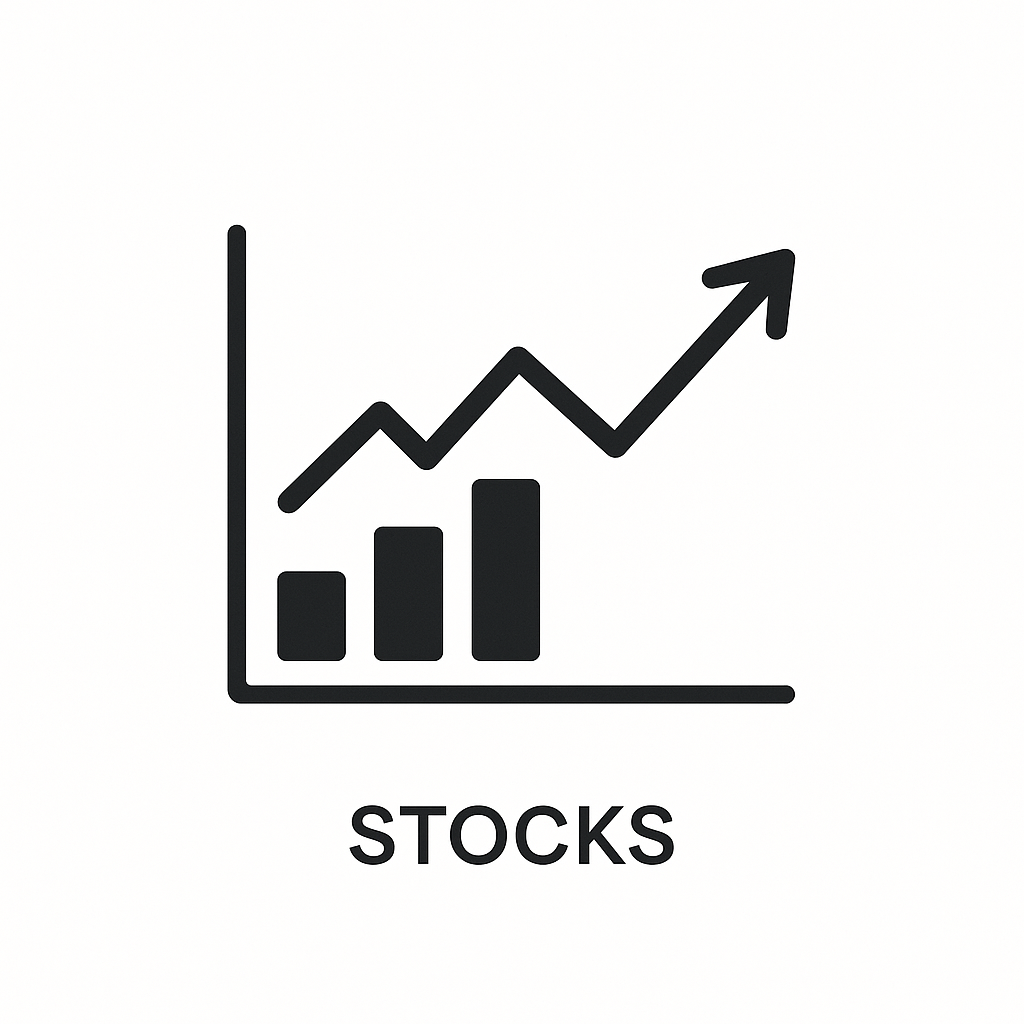티스토리 뷰
반응형
안녕하세요. 오늘 다룰 주제는 컴퓨터 자동끄기인데요, 현대 생활에서 컴퓨터는 업무, 학습, 엔터테인먼트 등 다양한 목적으로 사용되며 때로는 우리가 잠자리에 들거나 장시간 자리를 비울 때도 계속 작동하는 경우가 많습니다. 이때 컴퓨터의 불필요한 전력 소모를 막고, 시스템의 안전을 위해 자동으로 종료시키는 기능은 매우 유용합니다. 그럼 컴퓨터를 자동으로 끄는 방법에 대해 함께 알아보도록 하겠습니다!
컴퓨터 자동끄기란?
컴퓨터 자동끄기 기능은 사용자가 설정한 특정 시간에 컴퓨터가 자동으로 종료되도록 하는 기능입니다. 이 기능은 윈도우 운영 체제에서 기본적으로 제공하는 명령어를 통해 설정할 수 있으며, 별도의 소프트웨어 설치 없이도 쉽게 이용할 수 있습니다. 이 기능은 장시간 컴퓨터를 사용하지 않을 때 자동으로 전원을 종료해 전력 소모를 줄이고, 컴퓨터의 수명을 연장하는 데 도움을 줍니다.
1. 명령 프롬프트를 이용한 자동 종료 설정
- 소제목: 명령 프롬프트를 사용하여 컴퓨터 자동 종료 예약하기
- 윈도우 키 + R을 눌러 실행 창을 엽니다.
- 실행 창에 cmd를 입력하고 확인을 클릭하여 명령 프롬프트를 엽니다.
- 명령 프롬프트에 shutdown -s -t [초 단위 시간]을 입력합니다. 여기서 [초 단위 시간]은 컴퓨터를 자동으로 종료하고 싶은 시간을 초 단위로 입력하는 곳입니다. 예를 들어, 1시간 후에 컴퓨터를 종료하려면 3600을 입력합니다.
- 명령어 입력 후 엔터를 누르면 설정이 완료됩니다. 설정된 시간이 되면 컴퓨터는 자동으로 종료됩니다.
shutdown -s -t 7200을 입력하고 엔터를 칩니다. 이렇게 하면 2시간 후 컴퓨터가 자동으로 종료됩니다. - 순서:
2. 작업 스케줄러를 이용한 자동 종료 설정
- 소제목: 작업 스케줄러를 통해 컴퓨터를 정해진 시간에 자동으로 종료하기
- 제어판에서 관리 도구를 선택한 다음 작업 스케줄러를 엽니다.
- 작업 스케줄러 라이브러리에서 작업 생성을 선택합니다.
- 일반 탭에서 작업의 이름을 입력하고, 트리거 탭으로 이동합니다.
- 새로 만들기를 선택하여 새 트리거를 추가하고, 원하는 시간과 조건을 설정합니다.
- 동작 탭으로 이동하여 새로 만들기를 클릭하고, 프로그램 시작을 선택한 후 프로그램/스크립트 부분에 shutdown을 입력하고, 추가 인수에 -s를 입력합니다.
- 설정을 완료하고 확인을 클릭하여 작업을 저장합니다. 설정한 시간에 따라 컴퓨터가 자동으로 종료됩니다.
shutdown -s를 추가합니다.
결론
컴퓨터 자동끄기 설정은 간단한 명령어 입력 또는 작업 스케줄러를 통해 쉽게 구현할 수 있습니다. 이 방법들을 활용해 컴퓨터의 불필요한 전력 소모를 줄이고, 시스템의 안전을 유지할 수 있습니다. 이제 이러한 설정을 통해 자신만의 컴퓨터 사용 환경을 더욱 효율적으로 관리해 보세요.
반응형
반응형